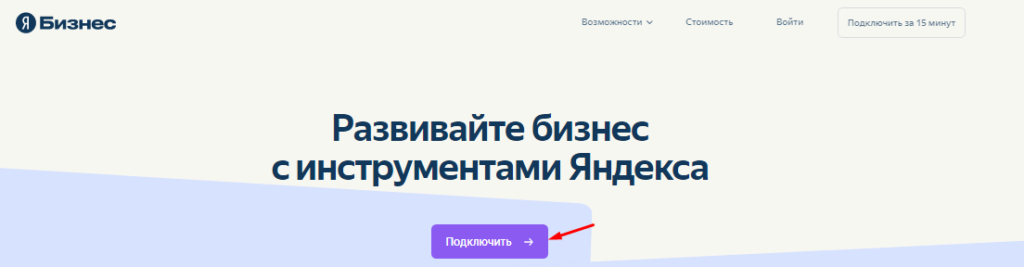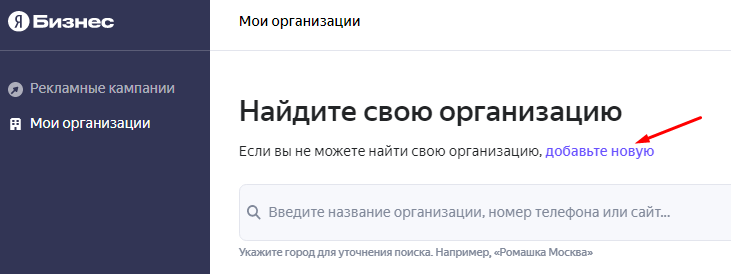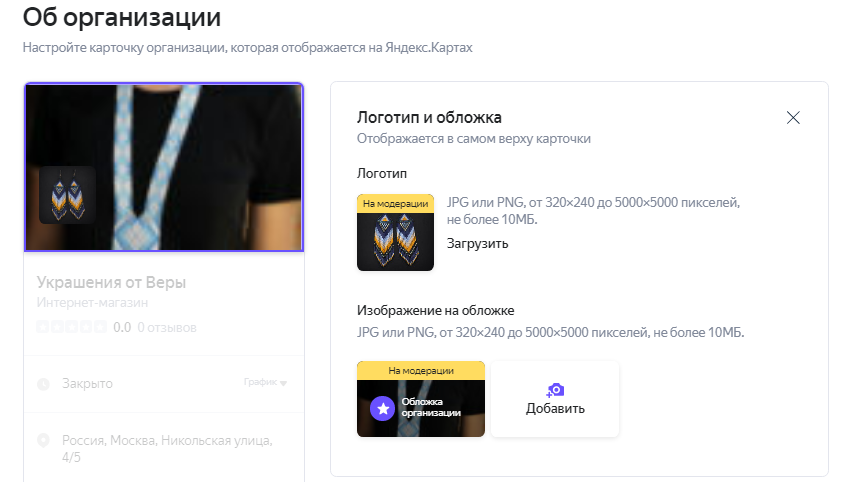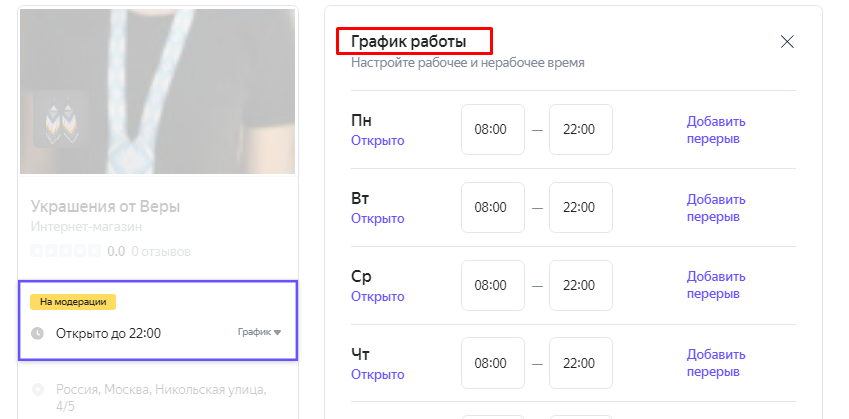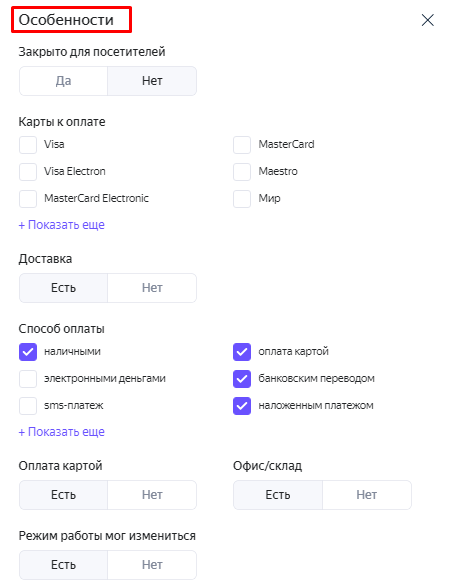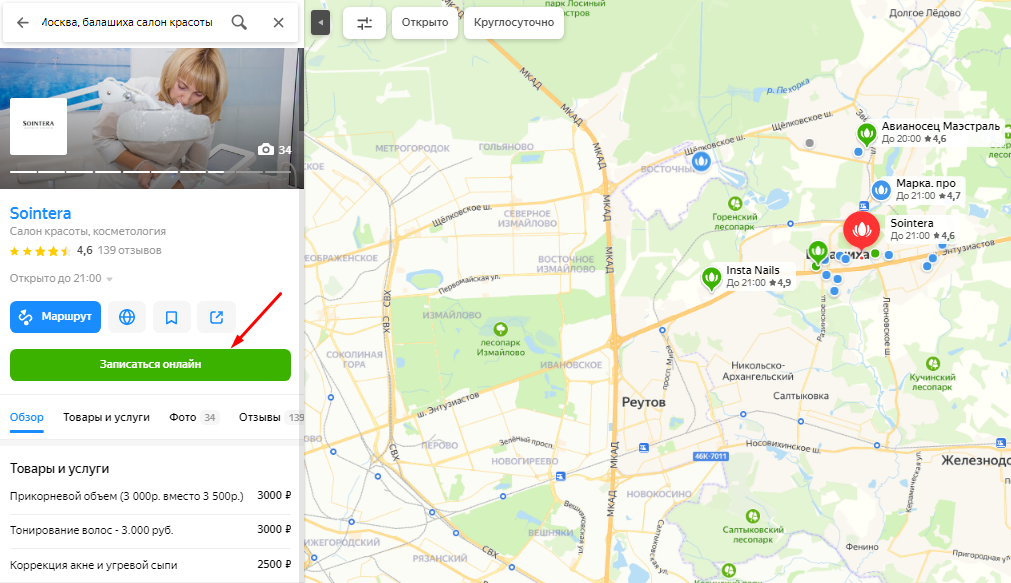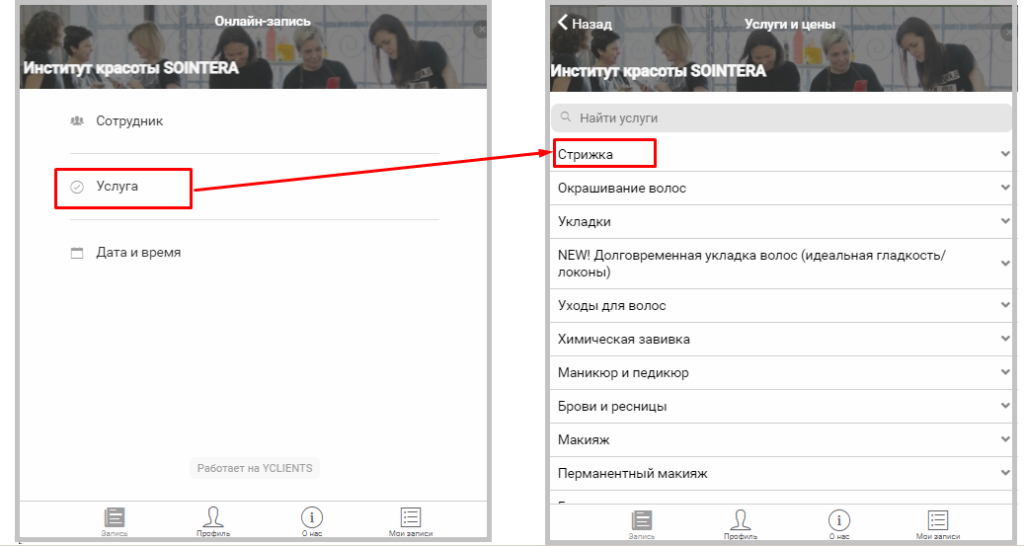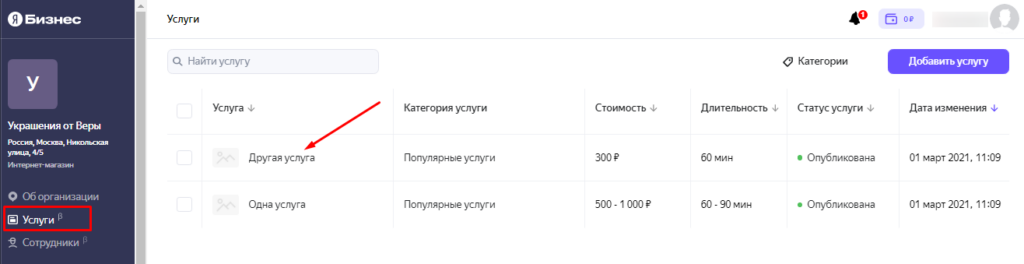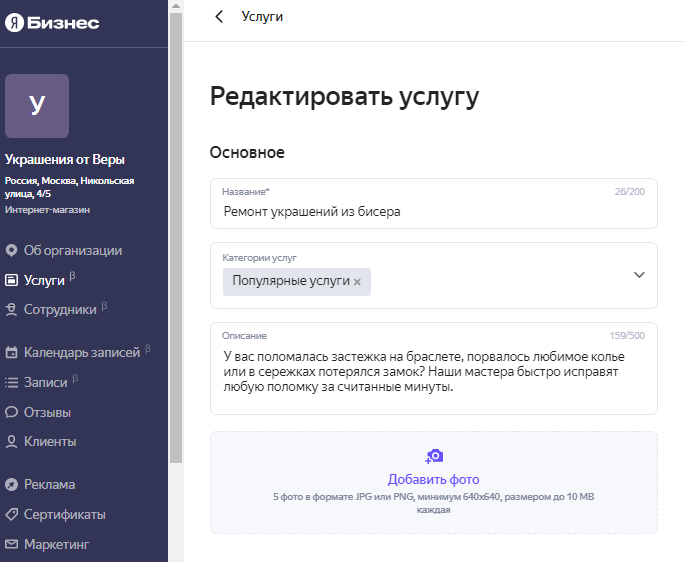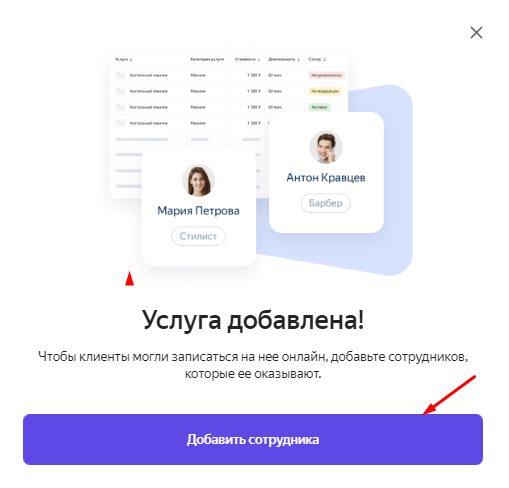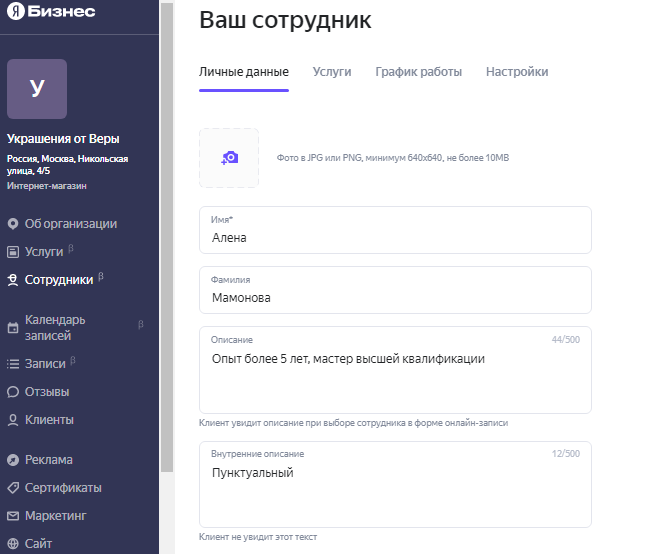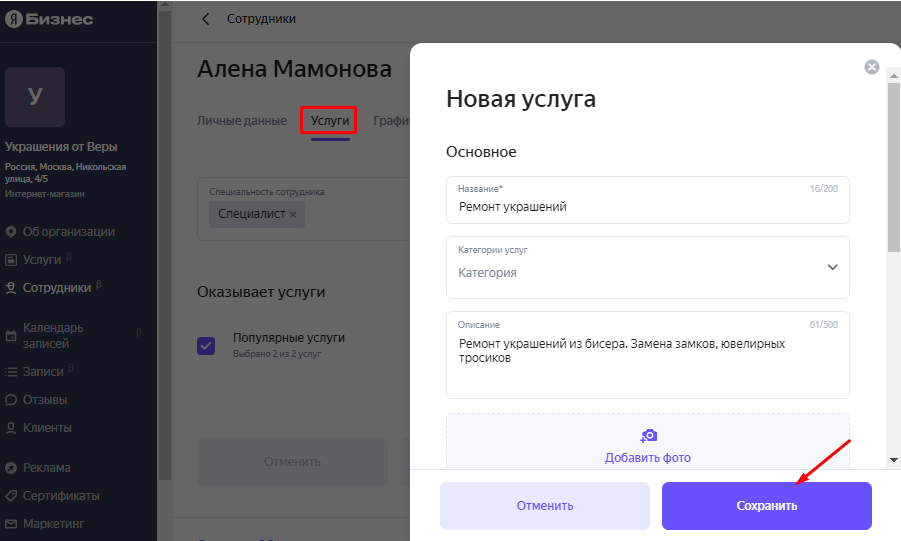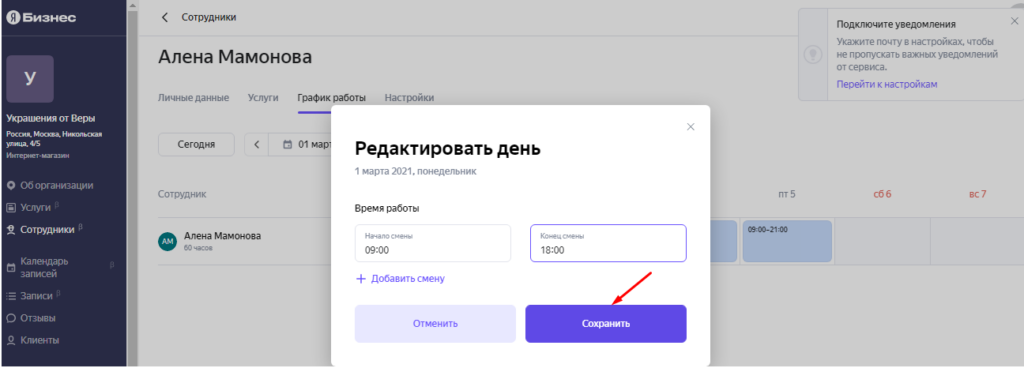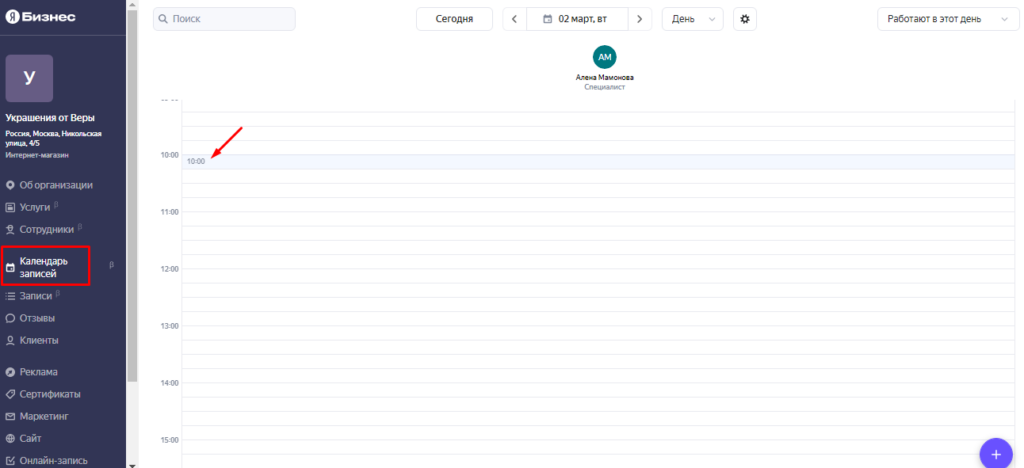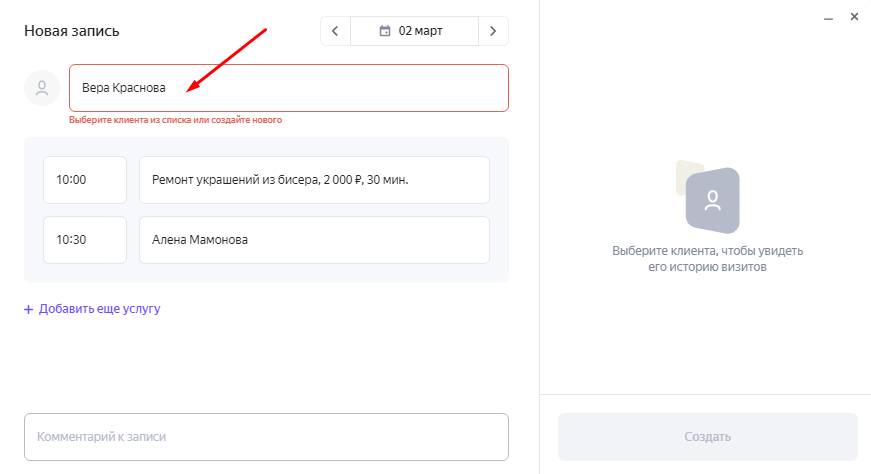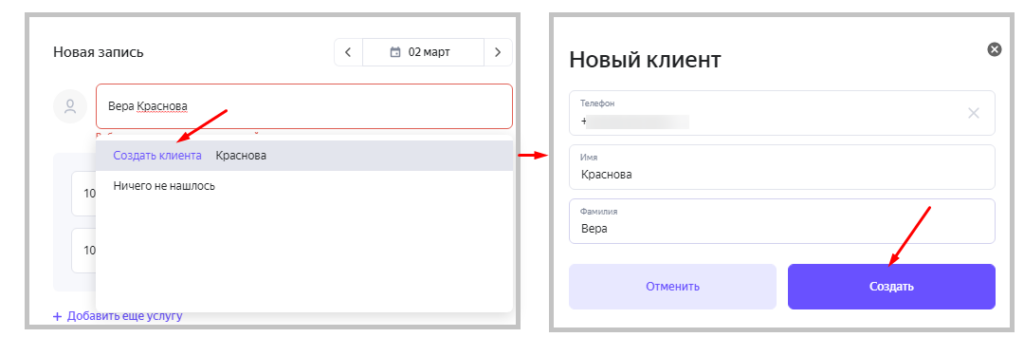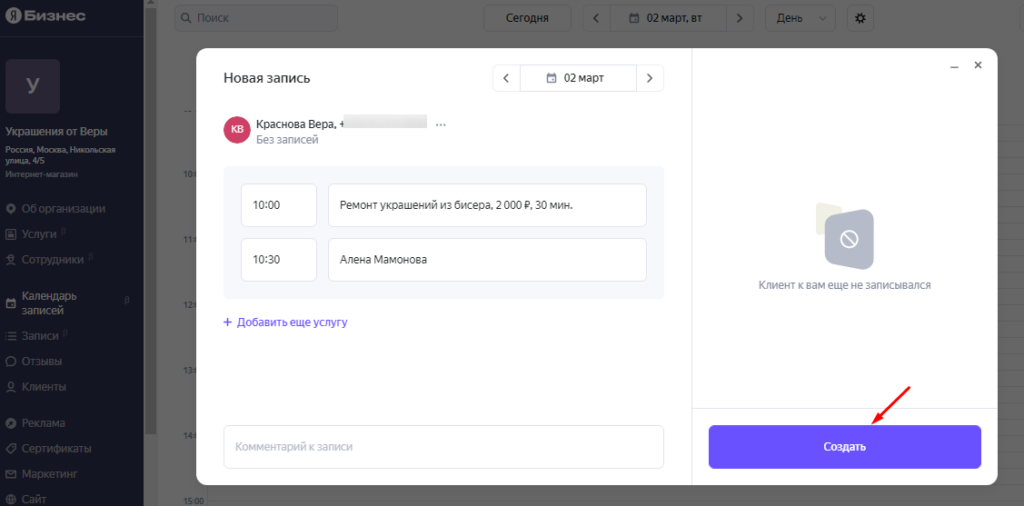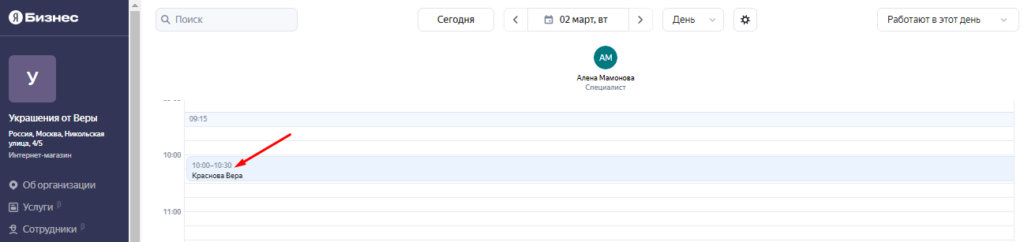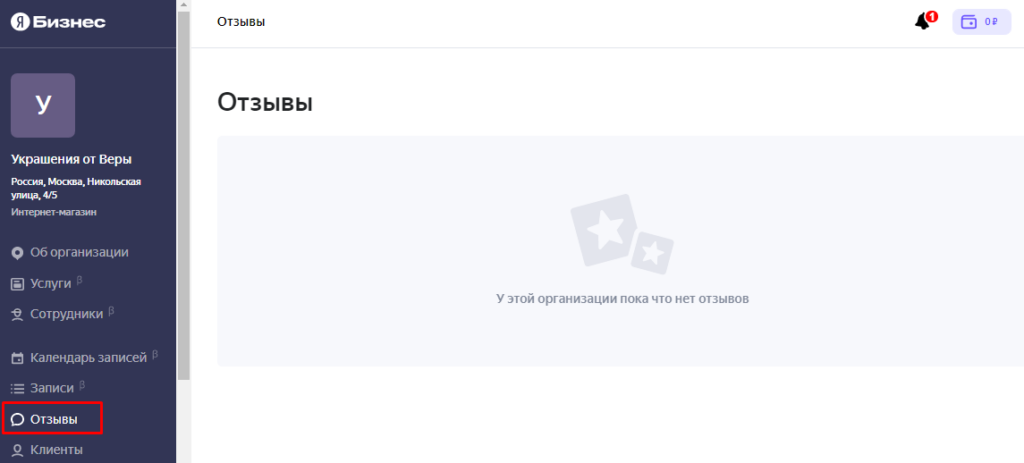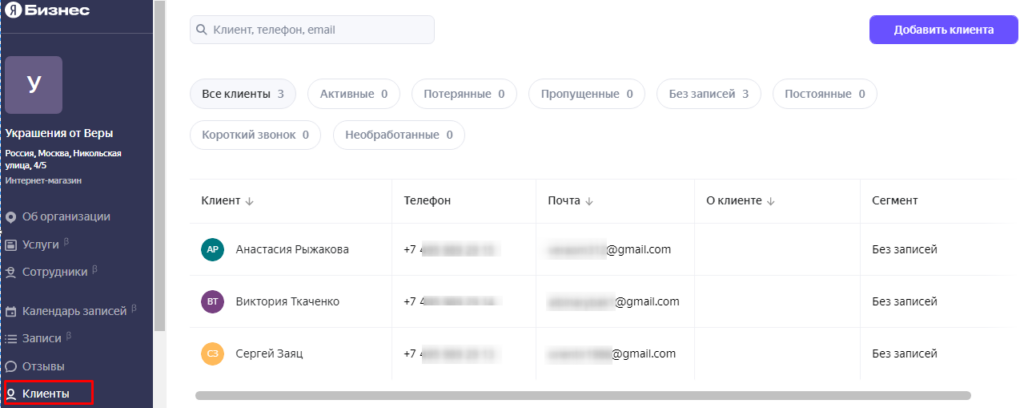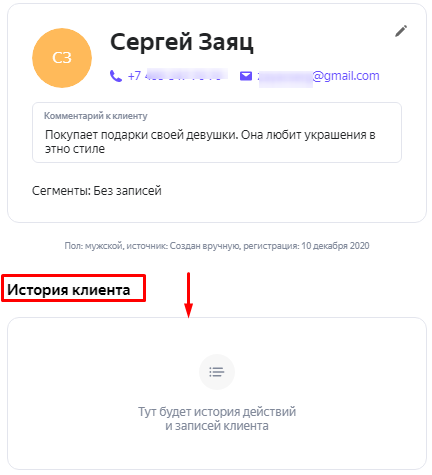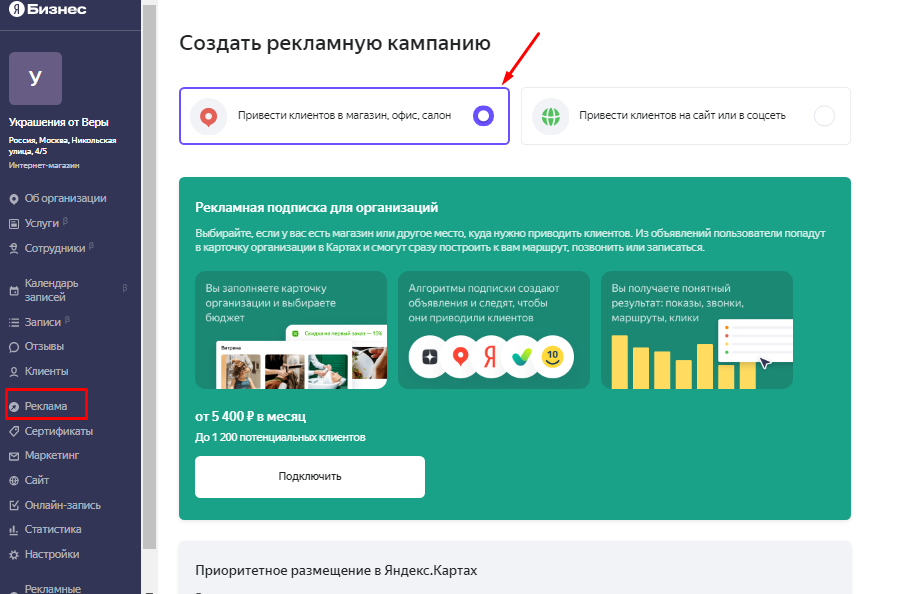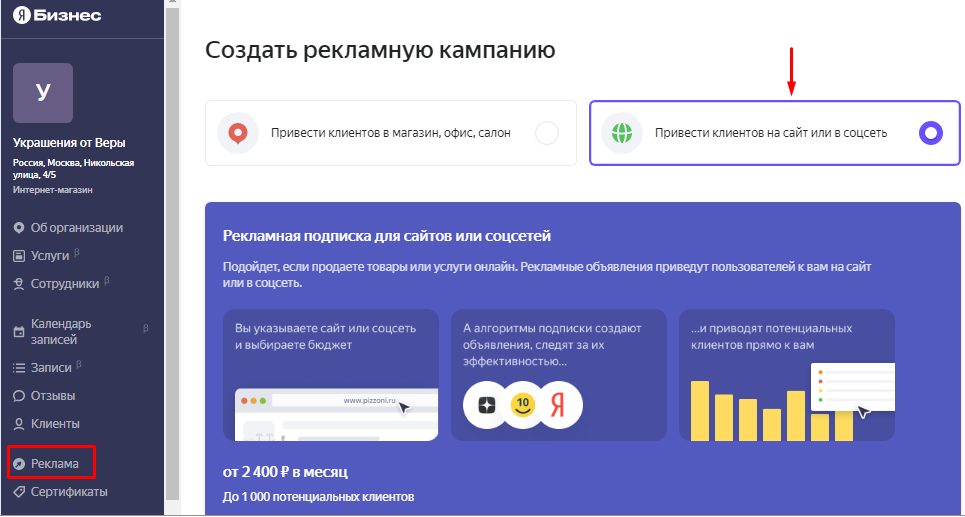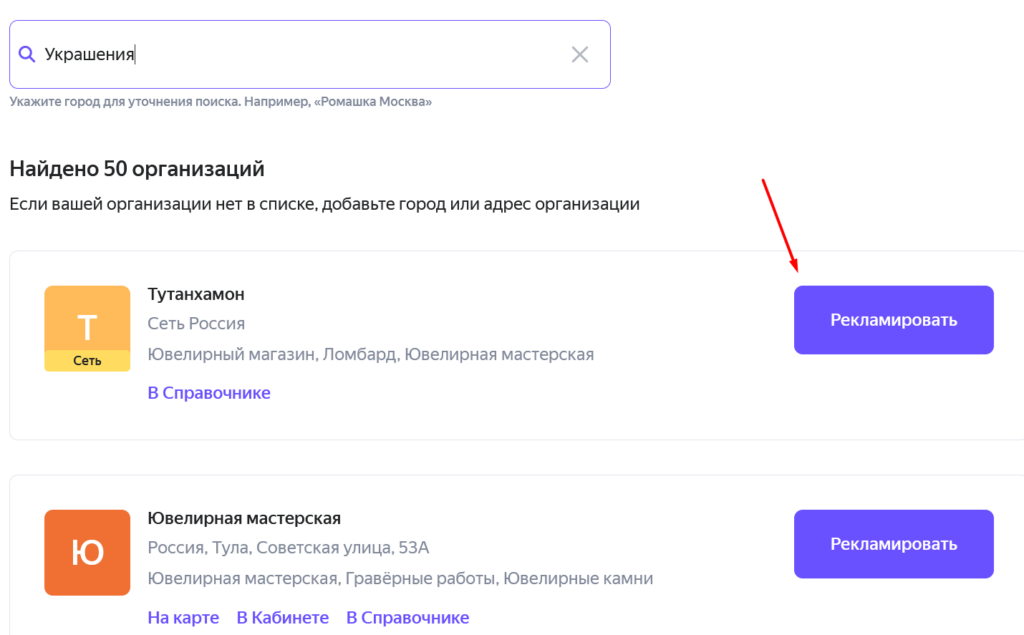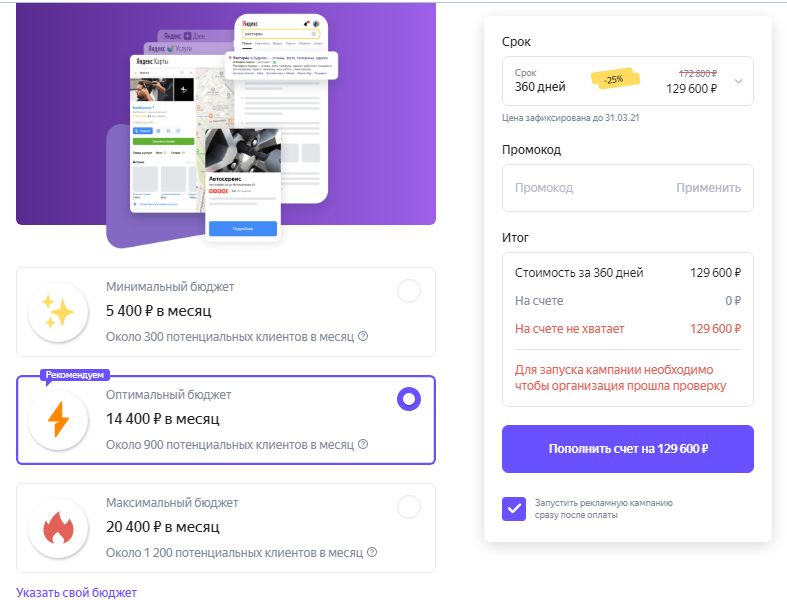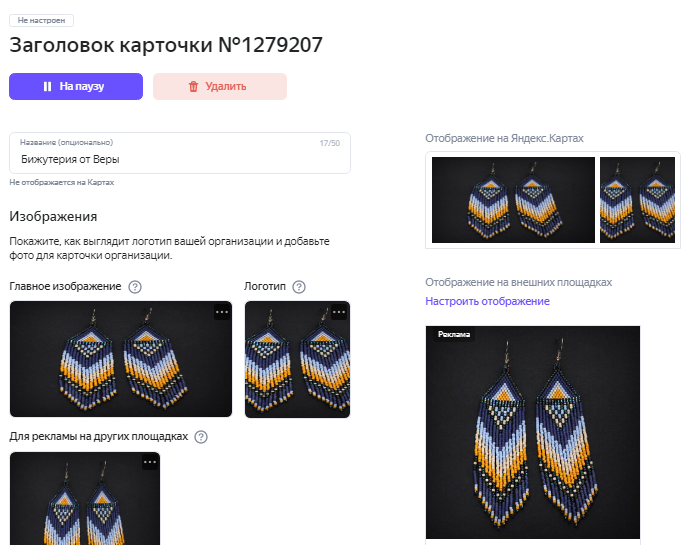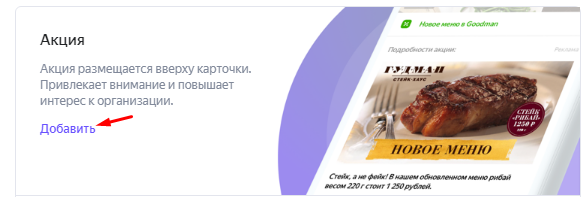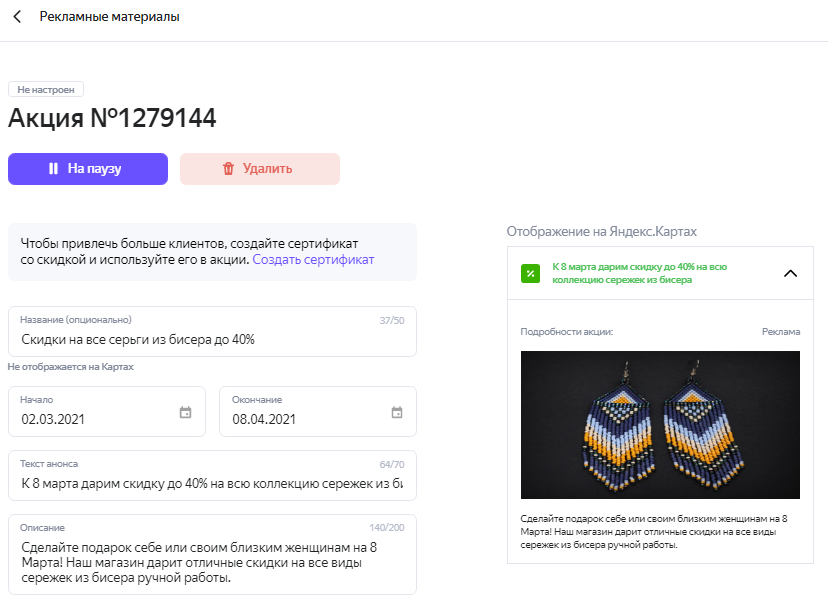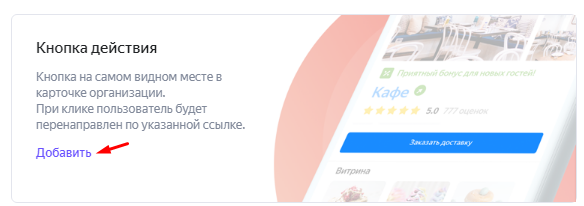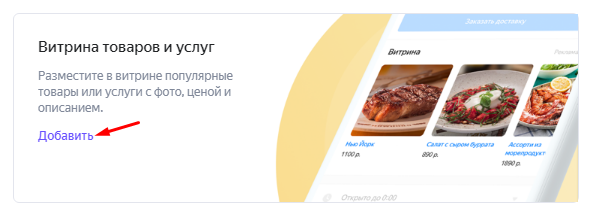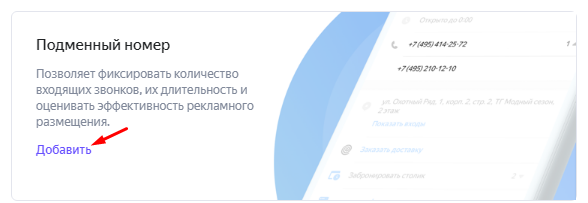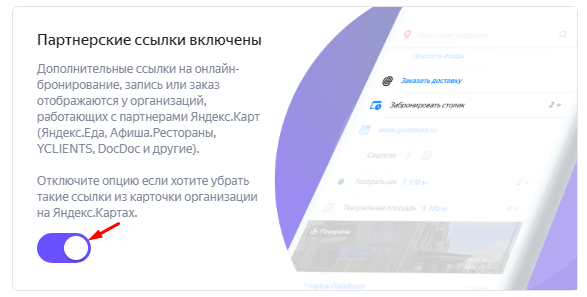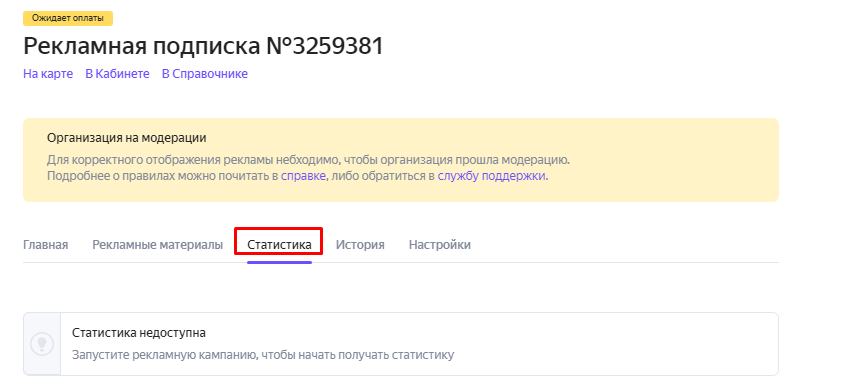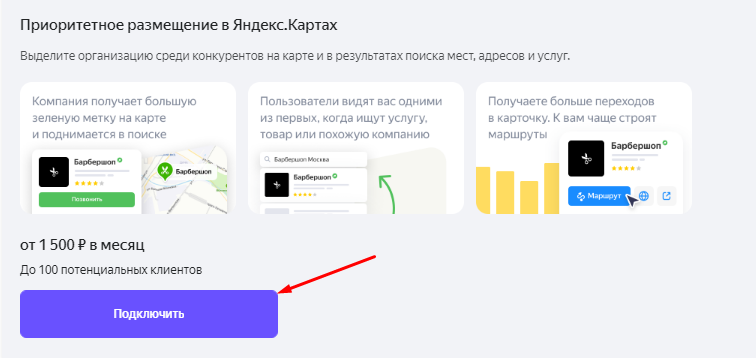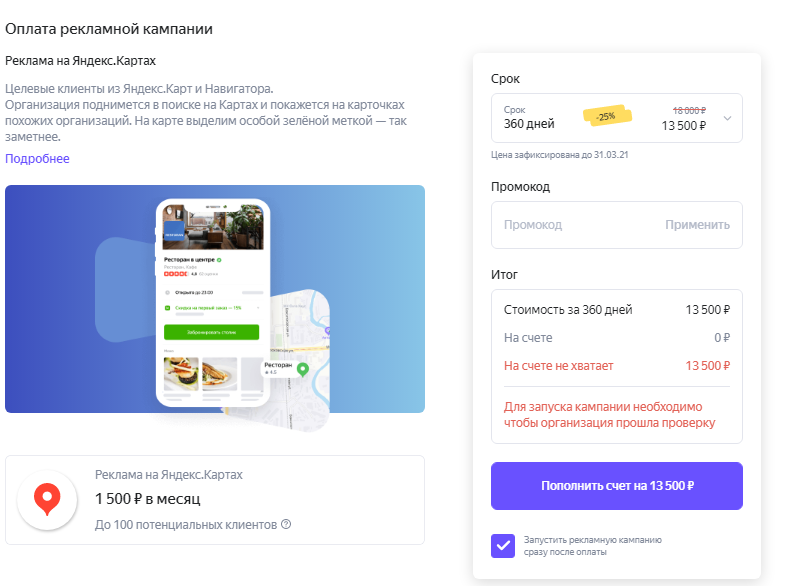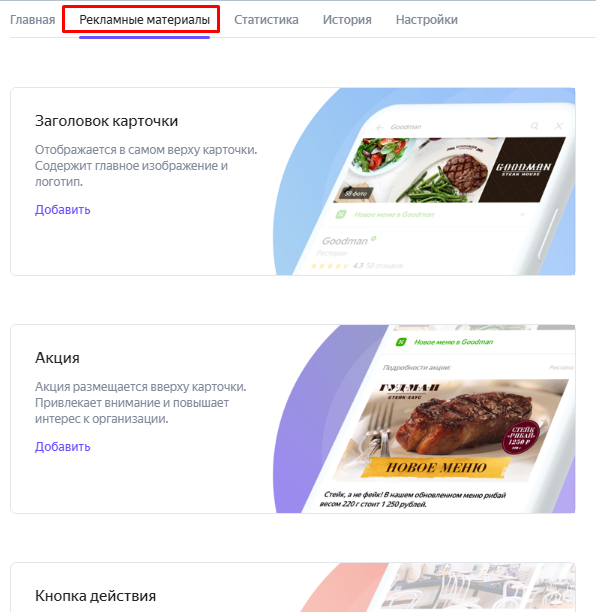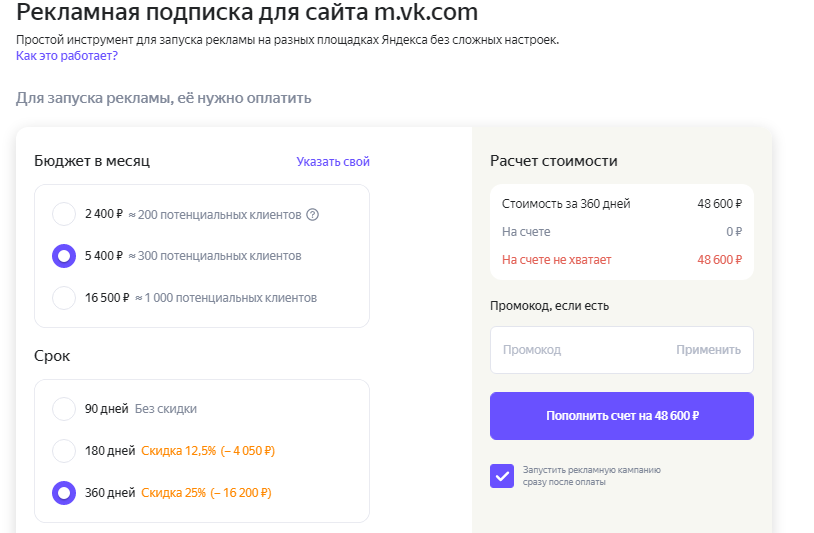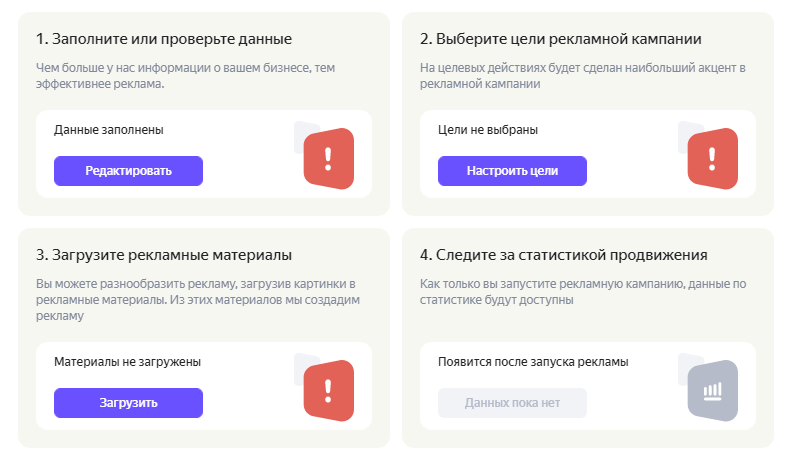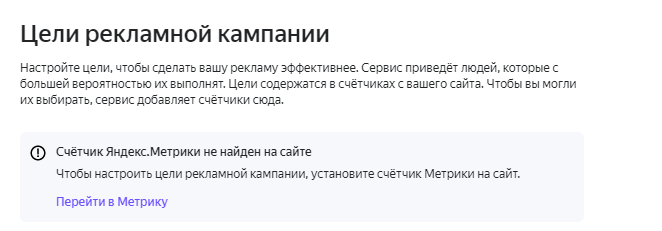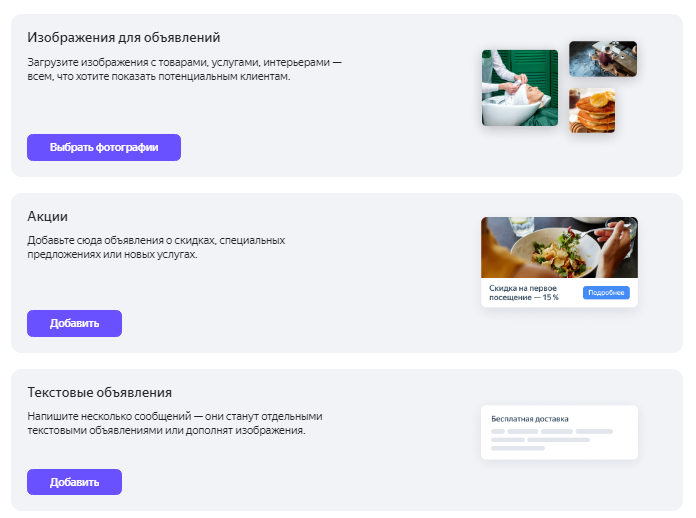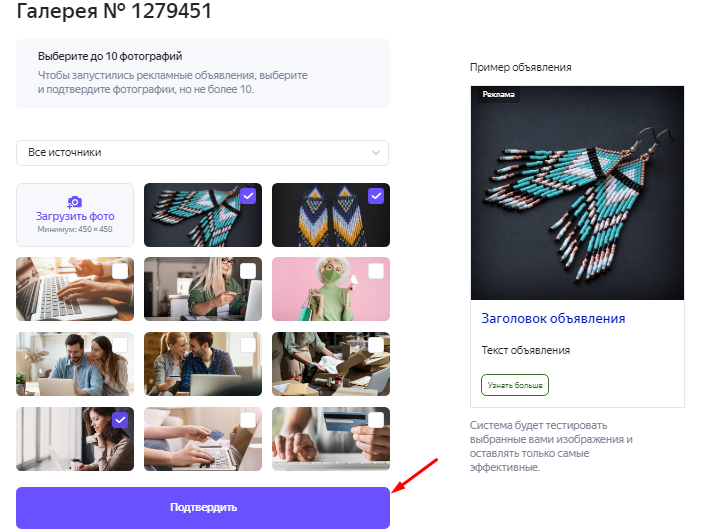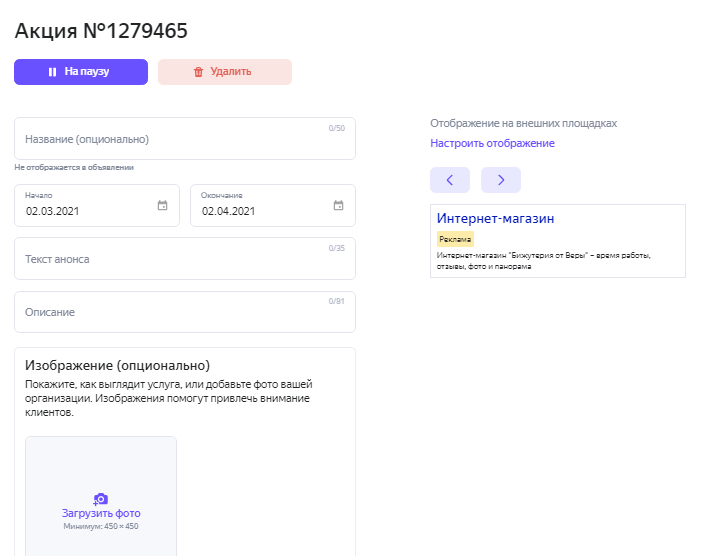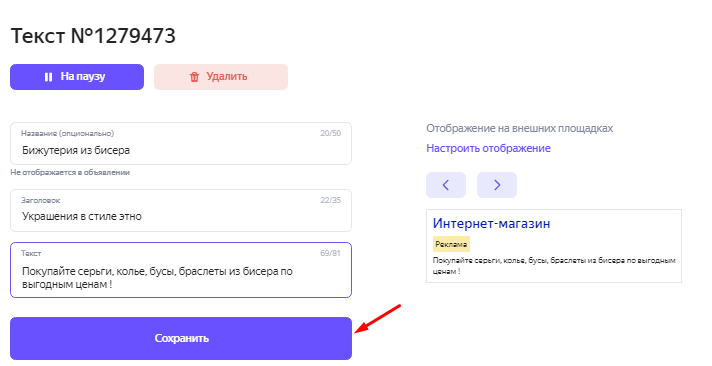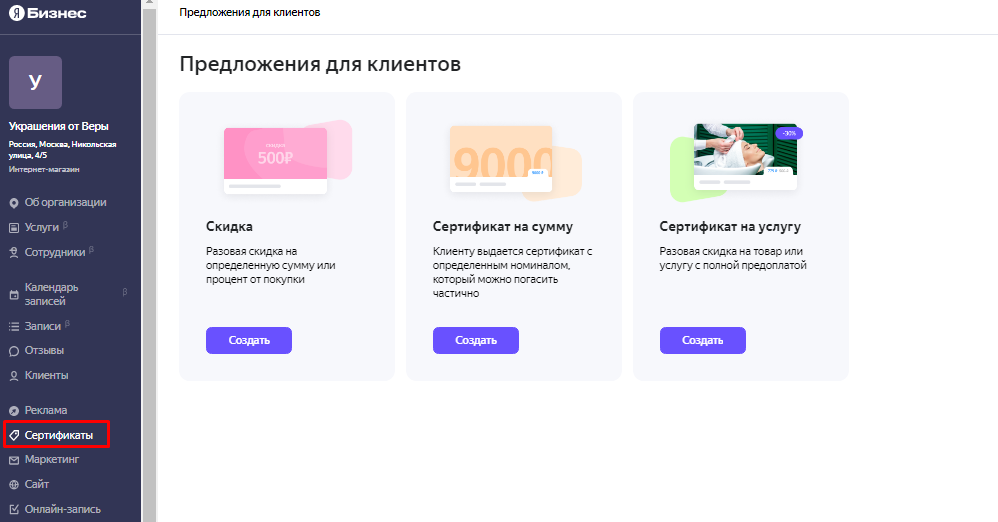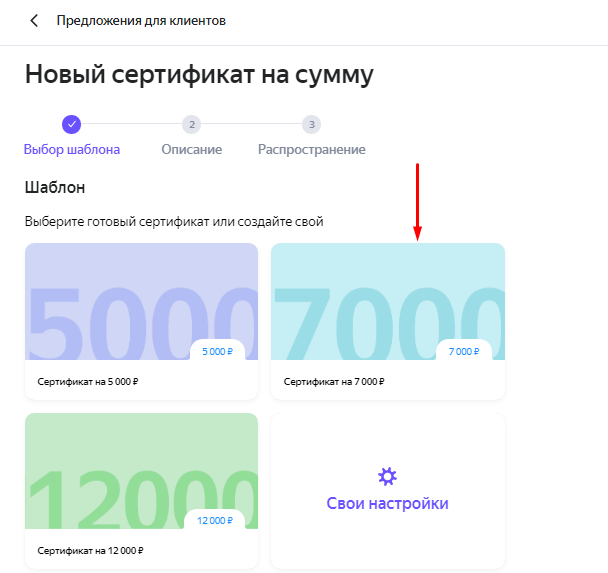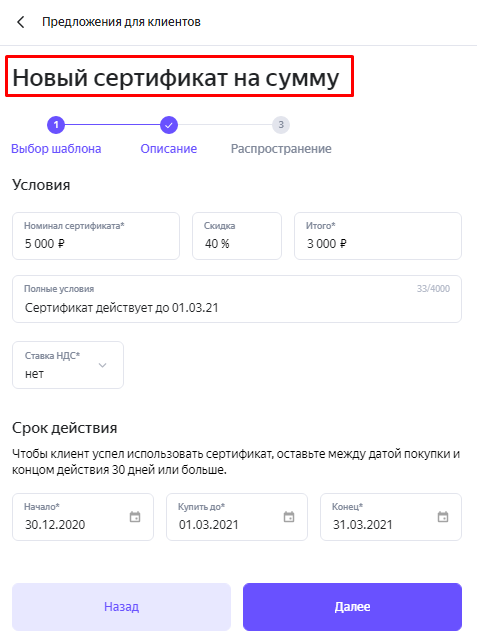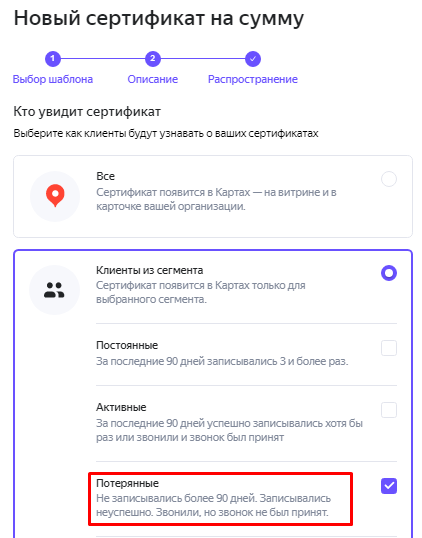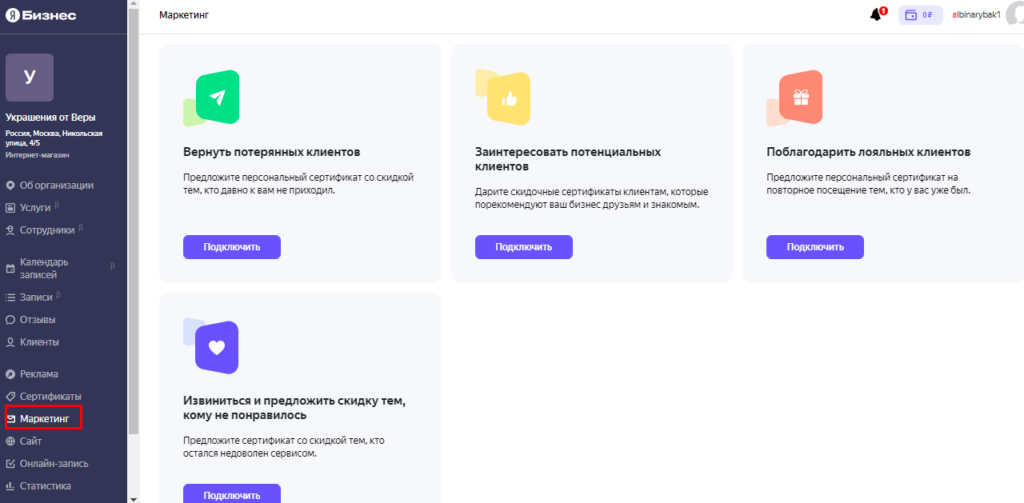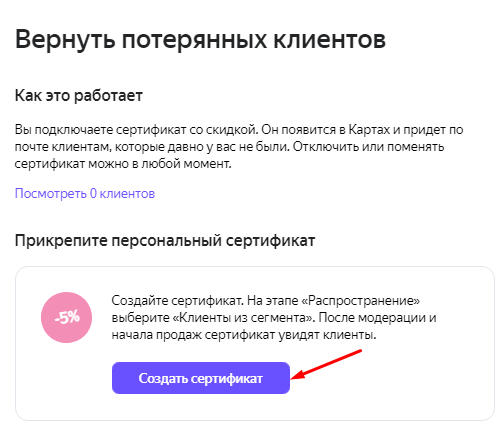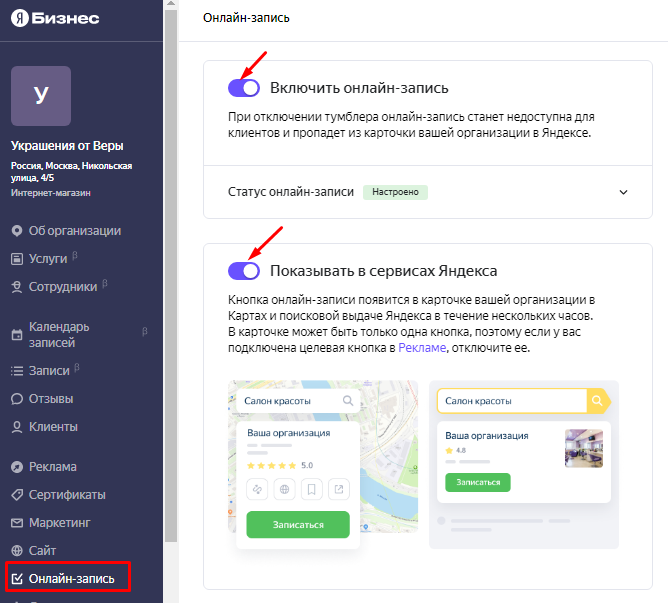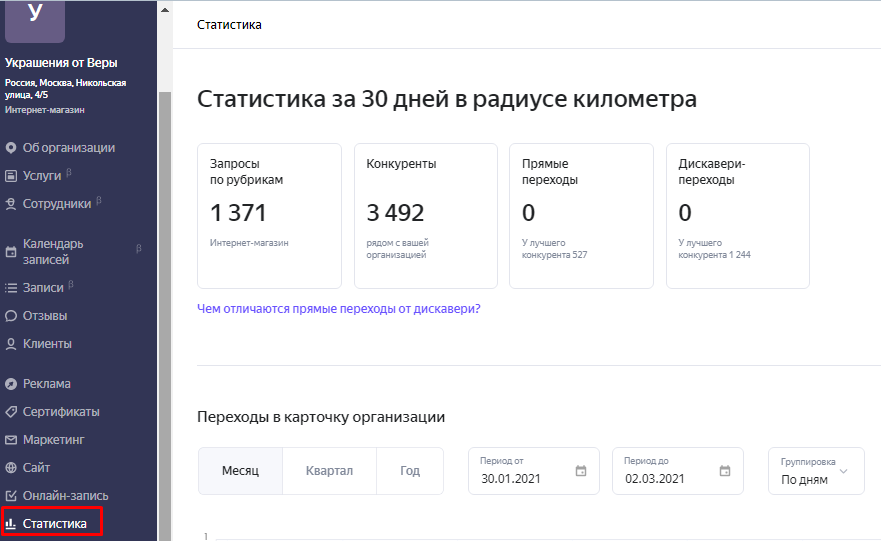- Как работать в Яндекс.Бизнесе: подробный гайд по сервису
- Что такое Яндекс.Бизнес
- Как работать в Яндекс.Бизнесе
- Регистрация бизнеса
- Данные об организации
- Услуги
- Сотрудники
- Календарь записей
- Мониторинг отзывов
- Сбор клиентской базы
- Как запустить рекламу в Яндекс.Бизнесе
- Виды рекламы
- Рекламная подписка для организаций
- Приоритетное размещение на Яндекс.Картах
- Рекламная подписка для сайтов и соцсетей
- Создание сертификатов
- Работа с маркетинговыми инструментами
- Другие разделы в кабинете
Как работать в Яндекс.Бизнесе: подробный гайд по сервису
Как привести клиентов с помощью Яндекс.Бизнес
Яндекс продолжает создавать полный цикл рекламных услуг в рамках собственной инфраструктуры: турбо-страницы в Директе, объединение сертифицированных агентств на одной платформе, бесплатная настройка целей в Метрике, оплата за конверсии, а теперь еще и сервис Яндекс.Бизнес.
Сервис создан для тех, кто хочет рекламироваться на площадках Яндекса, но не имеет опыта в настройке кампаний. По сути, такой ход можно считать созданием подобия рекламного агентства на базе Яндекса.
Как устроен Яндекс.Бизнес и какие возможности открывает для бизнеса – читайте в статье Click.ru.
Что такое Яндекс.Бизнес
Яндекс.Бизнес — новый сервис, который помогает электронной коммерции запускать рекламу на разных площадках Яндекса, привлекать целевую аудиторию и взаимодействовать с ней.
Яндекс.Бизнес предлагает готовый план развития для каждого направления бизнеса. Всего таких направлений три:
В плане поэтапно перечислены сервисы и инструменты Яндекса, направленные на решения конкретных задач.
Например, интернет-магазину надо решить такие задачи:
- показать свой товар. В Яндекс.Бизнесе предлагаются такие решения: информативные сниппеты, размещение на Маркете, создание Турбо-магазина, представление товаров на маркетплейсе Яндекс.Маркета;
- привлечь покупателей. Решения для привлечения клиентов: реклама в Директе, рекламная подписка на Яндекс, реклама на Дзене;
- анализ деятельности. Решения: аналитика Яндекс.Маркета, оценка посещаемости сайта в Метрике, размещение в Справочнике;
- оптимизация продажи и доставки. Решения: автоматизация логистики, доставка для интернет-магазинов, корпоративная доставка.
Возможности Яндекс.Бизнеса для электронной коммерции:
- простая настройка рекламы. Вы добавляете свою компанию в кабинет Яндекс.Бизнеса и через сервис работаете в Дзене, Услугах, Картах, Поиске и РСЯ. Преимущества — не надо регистрироваться в каждом сервисе. Вы увидите, сколько сможете привлечь клиентов в рамках выделенного бюджета. Алгоритмы Рекламной подписки в Яндекс.Бизнесе сами создадут объявления и разместят их там, где находится ваша аудитория;
- автоматическое формирование базы клиентов. Сервис собирает клиентскую базу из тех пользователей, которые заходили на ваш сайт, делали покупки, оставляли отзывы, взаимодействовали с рекламой, строили маршруты и т. д. Затем сегментирует ее: например, люди, которые сделали покупку дважды, попадают в сегмент «Активных клиентов», пользователи, которые не заходили на сайт несколько месяцев, попадают в сегмент «Потенциальных клиентов» и т. д.;
- бесплатная CRM для малого и среднего бизнеса. Формирует и хранит базу данных клиентов, поддерживает онлайн-запись, показывает статистику и аналитику и т. д.;
- маркетинговые инструменты. Для разных сегментов аудитории в Яндекс.Бизнесе можно формировать разные маркетинговые сценарии. Например, предлагать скидочные сертификаты тем пользователям, которые давно не посещали магазин.
Как работать в Яндекс.Бизнесе
В кабинете Яндекс.Бизнеса пользователей ждет большое количество возможностей: CRM для работы с клиентами, аналитика, маркетинговые инструменты, доступ к отзывам и рекламным кампаниям. Рассказываем, как зарегистрироваться и работать с сервисом.
Регистрация бизнеса
Чтобы зарегистрироваться в Яндекс.Бизнесе, перейдите по ссылке и нажмите «Подключить».
Если вы уже регистрировали свою компанию в Дзене, Картах или других сервисах Яндекса, найдите ее через поиск. Для этого введите ее название, сайт или номер телефона в строке поиска.
В остальных случаях кликните на «добавьте новую»:
Заполните регистрационную форму: название организации, вид деятельности, адрес офиса, номер телефона, сайт или социальные сети.
Данные об организации проходят модерацию (ранее мы писали о правилах модерации в Яндекс.Директе и Google Ads). После прохождения модерации организация появится на Картах.
Данные об организации
Внесите данные в карточку организации — они отображаются на Яндекс.Картах.
Что надо сделать:
1. Загрузите логотип и обложку. Требования к ним одинаковые: формат — JPG или PNG; размер – от 320×240 до 5000×5000 пикселей; вес файла — не более 10 Мб;
2. Укажите график работы. При необходимости для каждого дня можно отметить определенное время работы;
3. Проверьте правильность заполнения адреса, номера телефона, ссылки. Дополните эту информацию. Например, напишите, на каком этаже вы находитесь, номер офиса, дополнительный номер телефона и т. д.;
4. Укажите особенности бизнеса. Способы оплаты, какие карты принимаются к оплате, есть ли доставка и т. д.
Услуги
Ваша компания предлагает людям услуги? В Яндекс.Бизнесе есть возможность онлайн-записи. Это очень удобно для салонов красоты, ресторанов, фитнес-клубов, юридических компаний и других организаций, которые оказывают услуги и могут принимать людей по предварительной записи.
Форма онлайн-записи состоит из трех вкладок: услуги, сотрудники, дата и время.
Как это работает на практике
Допустим, человек хочет постричься. На Яндекс.Картах он ищет салон красоты в Балашихе. Находит, видит список услуг с ценами и нажимает на кнопку «Записаться онлайн».
Перед ним открывается форма записи. В ней он выбираем мастера, услуги и время записи.
После того как клиент подтвердит свое действие, сообщение о записи отобразится в кабинете Яндекс.Бизнеса в разделе «Записи».
Как создать услугу для онлайн-записи
Перейдите в раздел «Услуги». В таблице созданы шаблоны услуг. Кликните на любую услугу, чтобы перейти в режим редактирования.
В окне редактирования услуги выполните такие действия:
- назовите услугу. Ограничение – до 200 символов;
- выберите категорию услуг. По умолчанию задана категория «Популярные услуги». При необходимости можно указать другую. Так можно разделить услуги на популярные, эксклюзивные, только для постоянных клиентов и т. д.;
- добавьте фото. Всего можно добавить 5 фотографий в формате JPG или PNG. Минимальный размер – 640х640. «Вес» – до 10 МB.
- укажите цену и длительность процедуры.
После сохранения услуги система предложит добавить сотрудника.
Сотрудники
Добавить сотрудника можно сразу же по ходу создания формы для онлайн-записи. Для этого кликните на кнопку «Добавить сотрудника» или перейдите в раздел «Сотрудники».
В разделе заполните такие вкладки:
- личные данные. Укажите имя, фамилию, описание сотрудника (квалификация, опыт работы), внутреннее описание. Внутреннее описание делается для компании. Там указываются профессиональные качества работника: пунктуальный, исполнительный, вежливый, терпеливый и т. д.;
- услуги. Укажите название услуги, которую предлагает специалист. Внесите описание, фотографии, стоимость и длительность выполнения услуги;
- график работы. Укажите рабочие дни специалиста и время работы;
- настройки. Доступна только одна настройка: можно разрешить или запретить записываться онлайн.
Календарь записей
В календаре записей отображаются все онлайн и оффлайн записи клиентов. Онлайн-записи подгружаются в Яндекс.Директ автоматически. Оффлайн записи вносятся вручную.
Как добавить оффлайн запись
Перейдите в раздел «Календарь записей» и кликните два раза на пустом месте.
Откроется окно записи клиента. Укажите услугу, специалиста, к которому открыта запись, и клиента. Если клиент постоянный, то его надо выбрать из клиентской базы.
Если клиент новый, то при создании записи появится сообщение, что такого клиента в базе нет.
В этом случае система предложит создать нового клиента.
После сохранения изменений данные о клиенте отобразятся в карточке записи.
После клика по кнопке «Создать» запись отобразится на графике.
Для удобства записи подсвечиваются разными цветами в зависимости от статуса.
Мониторинг отзывов
Если компания уже использует Яндекс.Карты или Яндекс.Услуги, то отзывы и оценки клиентов из этих сервисов отобразятся в разделе «Отзывы».
Новым компаниям придется подождать своего первого отзыва:
Отзывы пользователей повышают доверие целевой аудитории к вашему бизнесу. Лайфхаки по получению отзывов читайте в статье «Как получать больше [хороших] отзывов о бизнесе?».
Сбор клиентской базы
Яндекс.Бизнес предоставляет CRM, где хранятся данные о всех клиентах и история взаимодействий с ними. Эта информация доступна в разделе «Клиенты».
В клиентскую базу автоматически попадают пользователи, которые:
- взаимодействовали с бизнесом в Яндексе (кликали по рекламе, искали в Услугах, выстраивали маршрут в Яндекс.Картах);
- договаривались о визите (звонили по телефону и бронировали столик, записывались на консультацию к юристу, на прием к косметологу и т. д.);
- оплачивали сертификат.
На вкладке «Клиенты» по каждому клиенту отображается контактная информация (имя, фамилия, телефон, электронная почта, примечание).
В карточке клиента хранится история взаимодействия человека с компанией. Для перехода в карточку просто кликните по клиенту.
Клиентов можно занести в карточки вручную. Для этого кликните в верхнем правом углу на кнопку «Добавить клиента» и заполните форму.
Всех клиентов сервис автоматически делит на сегменты: активные, постоянные, потерянные. Информация о них доступна во вкладке «Аудитория».
Разделение аудитории на сегменты позволяет стимулировать клиентов на покупку товара или заказ услуги. Например, вы можете создать в Яндекс.Бизнесе скидочный сертификат для потерянных клиентов.
Как запустить рекламу в Яндекс.Бизнесе
В Яндекс.Бизнесе не надо выбирать тип рекламной кампании, настраивать таргетинг, подбирать ключевые слова и составлять объявления. Все это за вас делает сервис. Вы только вносите данные о своей организации и оплачиваете подписку.
Важно: стоимость рекламы для разных городов и типов бизнеса может различаться. Подробную информацию по ценам вы сможете посмотреть в своем личной кабинете.
Виды рекламы
Для оформления рекламной подписки перейдите в раздел «Реклама».
Выберите, куда хотите привести клиентов:
- в магазин, офис, салон. Здесь доступна рекламная подписка для организаций и приоритетное размещения на Яндекс.Картах;
- на сайт или в соцсеть. Доступна рекламная подписка для соцсетей.
Расскажем подробнее о рекламных форматах.
Рекламная подписка для организаций
Подходит консалтинговым компаниям, салонам красоты, фитнес-клубам, ресторанам магазинам и другим организациям, которые имеют свой офис или салон.
Как работает реклама:
- вы заполняете карточку организации (мы описали выше, как это сделать) и выбираете один из предложенных вариантов бюджетов;
- алгоритмы подписки создают объявления. Реклама будет показываться на всех сервисах Яндекса (Директ, Дзен, Услуги, Навигатор, Карты) и сайтах партнеров. Алгоритм сам определяет, где разместить рекламу и кому показывать;
- вы получаете результат: показы, звонки, клики маршруты.
Как подключить
Для запуска рекламы выберите блок «Рекламная подписка для организаций» и кликните на «Подключить».
После этого выберите организацию, к которой нужно подключить подписку. Ее можно найти по названию, номеру телефона или сайту либо выбрать из списка ваших организаций. Далее нажмите кнопку «Рекламировать». Если вы не можете найти свою компанию, добавьте ее в Яндекс.Бизнес.
На вкладке «Главная» выберите один из предложенных вариантов бюджета, ориентируясь на желаемый охват. Также можно установить собственный бюджет.
Для настройки рекламы перейдите на вкладку «Рекламные материалы».
Оформите карточку. Для этого кликните на ссылку «Добавить» в соответствующем блоке.
В открывшемся окне настроек выполните такие действия:
- придумайте заголовок. Ограничение – до 50 символов;
- загрузите главное изображение. Эта фотография появится в карточке организации на Картах. Минимальный размер – 780х408;
- загрузите логотип. Он появится в карточке организации на Картах. Минимальный размер – 366х408;
- загрузите изображение для рекламы на других площадках. Фотографии для рекламы акции на других площадках Яндекса. Минимальный размер – 450х450.
Если у вас есть акционное предложение, то создайте акцию. Для этого кликните на ссылку «Добавить» в соответствующем блоке.
Заполните такие поля:
- название акции. Ограничение – до 50 символов;
- даты начала и окончания акции;
- анонс. Ограничение – до 70 символов;
- описание. Ограничение – до 200 символов.
Также в «Рекламных материалах» можно выполнить такие действия:
- настроить кнопку действия на самом видном месте в карточке организации;
- оформить витрину товаров и услуг;
- создать текстовое объявление в произвольной форме;
- настроить подменный номер;
- создать галерею изображений;
- Партнерские ссылки. Включены по умолчанию;
Для просмотра статистики по запущенной реклама перейдите на вкладку «Статистика».
Приоритетное размещение на Яндекс.Картах
Этот способ продвижения позволяет выделить вашу организацию среди конкурентов на Яндекс.Картах, в результатах поиска мест, адресов и услуг.
Преимущества приоритетного размещения на Картах:
- компания получает большую зеленую метку и поднимается в поиске;
- пользователи видят вашу организацию первой при поиске соответствующих товаров, услуг или похожей компании;
- пользователи чаще переходят в карточку и строят маршруты до вашей организации.
Как подключить
Для запуска рекламы выберите нужный блок и кликните на «Подключить».
Выберите организацию, которую будете рекламировать, и оплатите рекламу на Картах.
Перейдите на вкладку «Рекламные материалы» для настройки рекламы. Здесь, также как и в рекламной подписке, можно настроить заголовки карточки, акции, кнопки действий и т. д.
Рекламная подписка для сайтов и соцсетей
Если вы хотите увеличить продажу товаров и услуг онлайн, то вам подойдет рекламная подписка для сайтов и соцсетей.
Как это работает:
- указываете сайт или соцсеть и задаете бюджет;
- система создает объявления. Реклама будет показываться на всех сервисах Яндекса (Директ, Дзен, Услуги, Навигатор, Карты) и сайтах партнеров. Алгоритм сам определяет, где разместить рекламу и кому показывать;
- алгоритм приводит клиентов к вам на сайт или в соцсеть.
Как подключить
Выберите блок «Рекламная подписка для организаций» и нажмите на «Подключить».
Выберите бюджет рекламной подписки.
Далее настройте рекламу в 4 этапа:
1. Заполните или проверьте данные об организации. О том, какие данные необходимо внести, мы уже рассказали. Помните, что чем больше вы данных внесете, тем больше данных получит о ней алгоритм. Это позволит алгоритму точнее подбирать площадки и аудиторию для показа объявлений. При необходимости заполненные данные можно редактировать;
2. Выберите цели рекламной кампании. Для настройки целей необходимо установить счетчик Метрики на сайт. Подробную инструкцию о том, как это сделать, вы найдете в статье: «Конверсии в Google Analytics и Яндекс.Метрике: ставим правильные цели».
3. Загрузите рекламные материалы. Сюда входят изображения для объявлений, информация о скидках, специальных предложениях или новых услугах, текстовые объявления.
Требования к изображениям для объявлений: всего можно добавить 10 фотографий. Минимальный размер – 450х450.
Настройка акции осуществляется так же, как и в рекламной подписке для организаций.
Для создания текстовых объявлений впишите такие элементы:
- название (до 50 символов).
- заголовок (до 35 символов).
- основной текст (до 81 символа).
Создание сертификатов
Сертификаты — один из маркетинговых инструментов Яндекс.Бизнеса. Используется для мотивации к покупке постоянных клиентов, возвращения потерянных пользователей и привлечения новых. Для применения инструмента просто переходите в раздел «Сертификаты» и выбираете, какой сертификат создать.
Есть три варианта:
- скидка. Создается разовая скидка на определенную сумму или процент от покупки;
- сертификат на услугу. Создается разовое предложение со скидкой определенному сегменту клиентов. Этот тип сертификата покупается по полной предоплате;
- сертификат на сумму. Создается сертификат на определенную сумму. Его можно погасить частично.
Например, вы хотите предложить потерянным клиентам сертификат на 5000 руб. Для этого вы выбираете «Сертификат на сумму» и кликаете «Создать».
Выбираете подходящий шаблон или создаете свой.
Указываете в настройках номинал сертификата, размер скидки, полные условия его покупки, НДС и срок действия.
Указываете, каким клиентам отправлять сертификат: всем, клиентам из определенного сегмента или тем, кто получил скидку.
После подключения онлайн-платежей к сертификатам Яндекс.Бизнеса указываете сегмент аудитории, который должен его получить. Яндекс.Бизнес рассылает ваше предложение. Если клиент купил сертификат, вы получаете полную сумму за вычетом 2,15 % за интернет-эквайринг.
Работа с маркетинговыми инструментами
В Яндекс.Бизнесе есть автоматические маркетинговые шаблоны для решения определенных задач. С их помощью можно привлекать потенциальных клиентов, возвращать потерянных, благодарить лояльных, предлагать скидки недовольным клиентам и т. д.
Для работы с маркетинговыми инструментами перейдите в раздел «Маркетинг».
Укажите задачу, например «Вернуть потерянных клиентов». В открывшемся окне нажмите «Создать сертификат».
Настройки по созданию сертификата мы описали выше.
Другие разделы в кабинете
В разделе «Онлайн-запись» по умолчанию задана опция «Включить онлайн-запись». При отключении этой опции онлайн-запись пропадет из карточки компании в Яндексе.
Включите опцию «Показывать в сервисах Яндекса». Тогда кнопка онлайн-записи будет показываться в карточке компании в Картах и на поиске Яндекса.
Посмотреть, сколько переходов было зарегистрировано в карточку компании за месяц, квартал или другой период, можно в разделе «Статистика».
Также в этом разделе можно посмотреть, сколько конкурентов находится рядом с вашей компанией, сколько запросов было по рубрикам, сколько было зарегистрировано дискавери-переходов.
Что важно запомнить
- Яндекс.Бизнес позволяет малому и среднему бизнесу рекламировать свои товары/услуги, не разбираясь в настройках рекламы и сервисах Яндекса. Алгоритм автоматически привлекает целевую аудиторию из Навигатора, Директа, Дзена и других сервисов.
- Яндекс.Бизнес автоматизирует сбор аудитории и работу с клиентами. Организация получает бесплатную CRM для ведения клиентской базы. Умный алгоритм собирает аудиторию, которая взаимодействовала с бизнесом, и разбивает ее на сегменты.
- Для эффективной работы с разными сегментами аудитории можно использовать сертификаты. С их помощью можно предлагать постоянным, потерянным или целевым клиентам скидки и другие выгодные предложения.
Недостаток Яндекс.Бизнеса в том, что он недавно запущен. Поэтому постоянно тестируются новые инструменты и сложно оценить работу рекламных кампаний сервиса.
Источник